인스타 좋아요 누르고 비활성화하면 알림은?
- 쏠쏠한 IT / 인스타그램
- 2022. 11. 30.
누군가에게 본인의 마음을 표현하기 위해서는 선물을 주거나 특정한 말로 호감을 표시하는 방법도 있지만, SNS에서 좋아요를 누르는 방법 또한 존재합니다. SNS에는 트위터, 페이스북, 인스타그램 등이 대표적인데요, 여기서 인스타그램은 인스타라고 부르기도 하며, 전 세계적으로 다양한 사람이 이용하고 있습니다. 만일 상대방의 게시물이나 스토리 등이 마음에 든다면, 좋아요를 누를 수 있지만, 실수로 모르는 사람의 게시물에 좋아요를 눌렀다면, 즉시 좋아요를 취소하거나, 비활성화를 하곤 하는데요, 다음으로, 인스타 좋아요 누르고 비활성화하면 알림은 어떻게 되는지 알아보도록 하겠습니다.
인스타그램 한 번만 표시되는 사진 알림 없이 캡처하는 방법
안녕하세요 리듬이입니다. 상대방에게 본인의 생각이나 일상을 전달하기 위해서는, 말이나 쪽지, 메시지 등을 통해 전달하기도 하지만, 이러한 말, 쪽지, 메시지 등은 대상의 존재가 명확하게
rhythm2114.tistory.com
인스타 폰트 변경 방법
안녕하세요 리듬이입니다. 본인이나 본인이 작성한 문서, 본인의 개인 SNS 등을 더욱 돋보이게 하기 위해서는, 화려한 사진이나 동영상 등의 게시물은 물론, 오탈자 없는 글씨, 적절한 강조와 깔
rhythm2114.tistory.com
인스타그램 동영상, 릴스 저장하는 방법은?
안녕하세요 리듬이입니다. 본인의 일상 사진이나 동영상 등은, 본인의 스마트폰, 컴퓨터, 디지털카메라 등에 보관합니다. 이렇게 보관한 사진, 동영상 등을 나중에 보면서 추억하곤 하는데요,
rhythm2114.tistory.com
미리 알아보기
[1] 만일 모르거나 친하지도 않은 사람의 인스타 게시물에 좋아요를 남겨서 당황하셨다면, 아래 포스팅을 참고해보시기 바랍니다.
[2] 인스타 좋아요 누르고 비활성화하게 되면, 알림은 남아있는지, 아니면 사라지는지에 대해 알아보도록 하겠습니다.
상대방 인스타 게시물 좋아요 누르기

✓ 우선, 상대방의 인스타 게시물에 좋아요를 눌러보도록 하겠습니다. 위와 같이, 상대방의 인스타 계정에 접속해줍니다.

✓ 그런 다음, 마음에 드는 게시물 아래 있는 하트 아이콘을 눌러, 좋아요를 눌러주시면 됩니다.

✓ 좋아요를 눌러주시게 되면, 정상적으로 하트가 빨갛게 채워지게 된다는 것을 알 수 있는데요, 이제 상대방의 계정으로 접속해보도록 하겠습니다.
인스타 알림 확인

✓ 만일 누군가가 본인의 게시물에 좋아요를 눌렀다면, 좌측에 보이시는, 알림 항목에 좋아요 아이콘이 나타나게 됩니다.
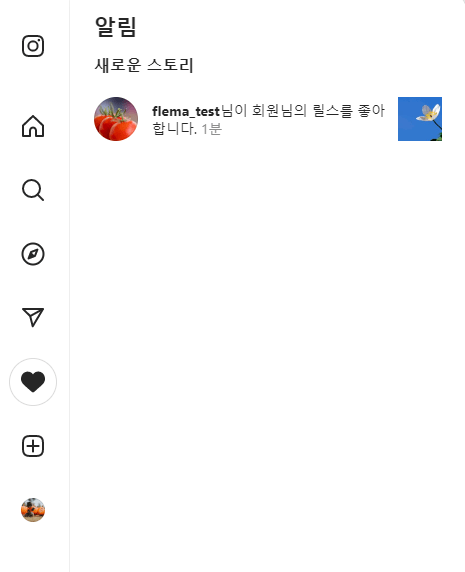
✓ 이를 눌러주시게 되면, 본인의 어떤 게시물에 어떤 사람이 좋아요를 눌렀는지 나타나게 되는데요, 이제 계정 비활성화를 진행해보도록 하겠습니다.
인스타 비활성화
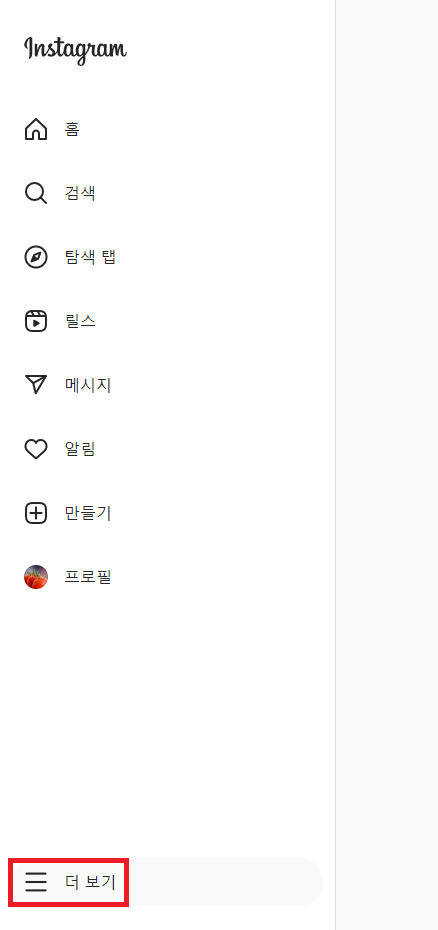
✓ 계정 비활성화는 인스타그램 PC에서만 가능하며, 이를 위해서는, 화면 아래 더 보기 버튼을 눌러주셔야 합니다.
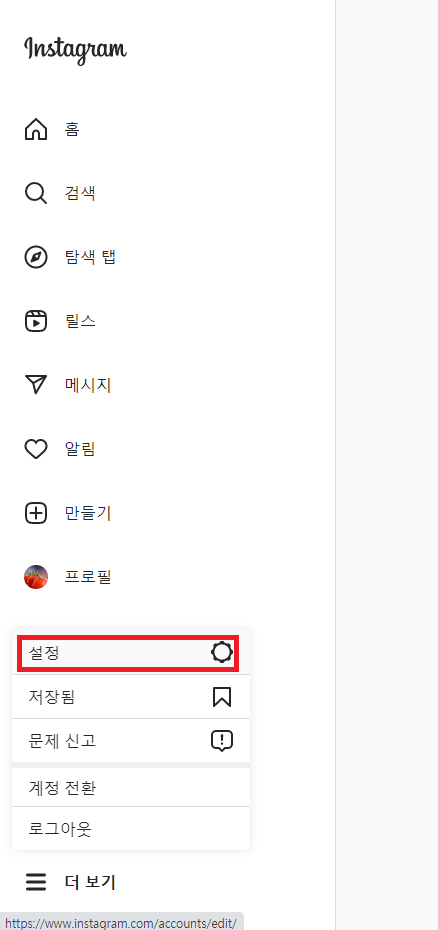
✓ 더 보기 버튼을 눌러주신 뒤, 상단에 보이시는 설정을 눌러 들어가 주시면 됩니다.
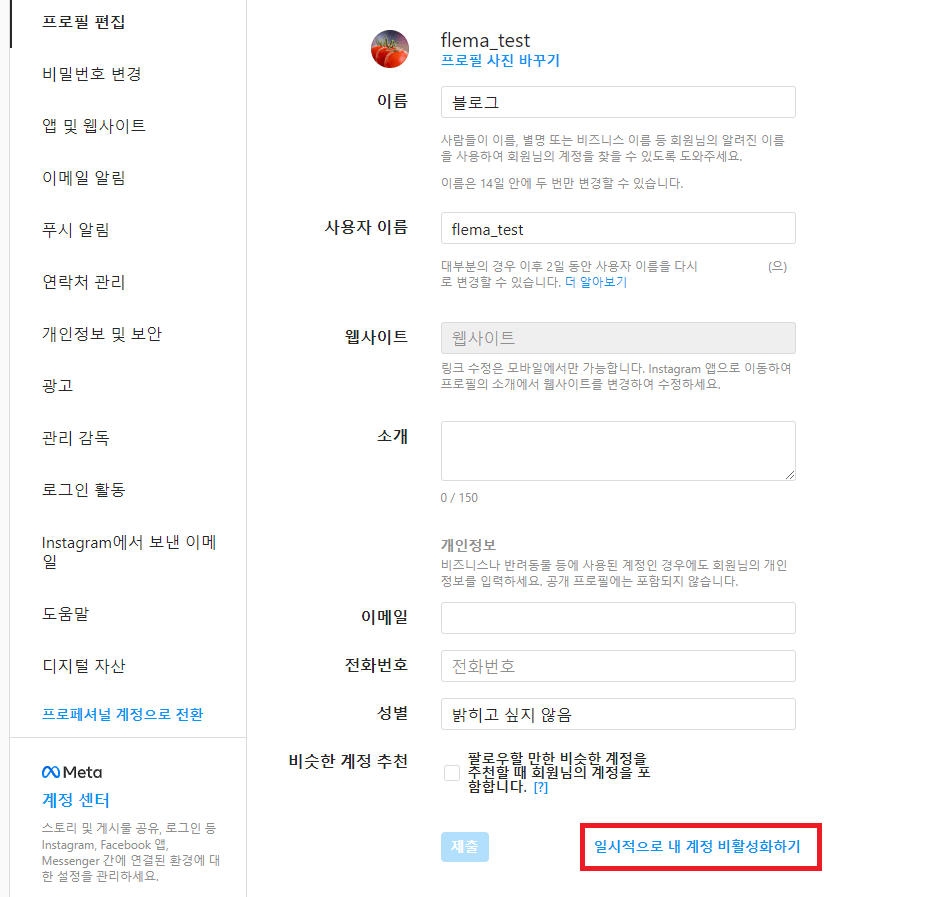
✓ 그런 다음, 나타나는 여러 가지 항목 중, 일시적으로 내 계정 비활성화하기를 눌러주시면 됩니다.
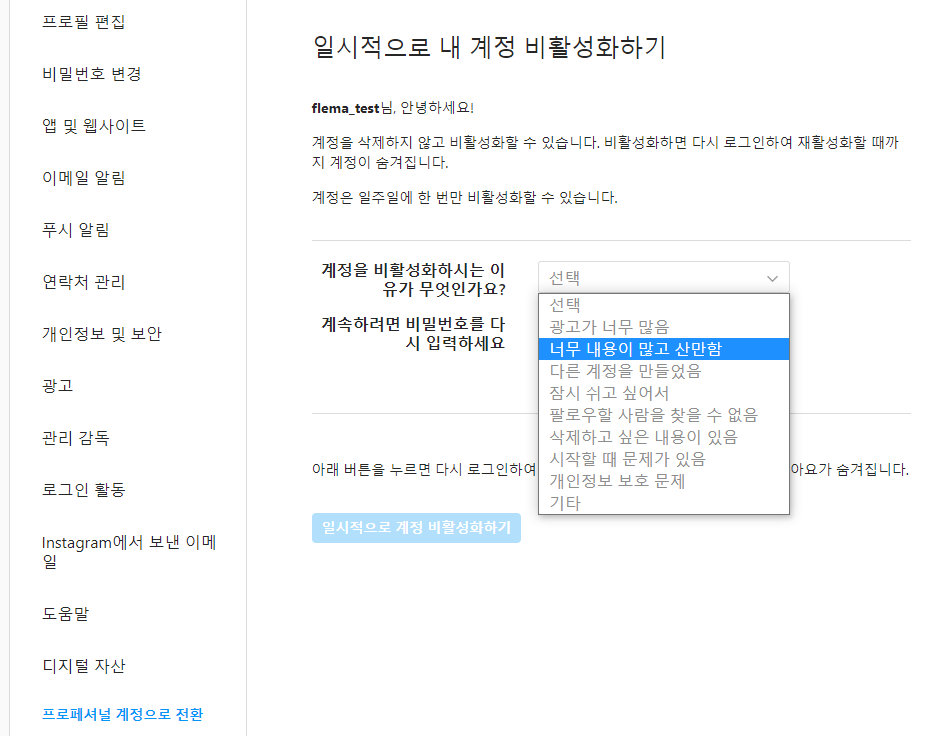
✓ 그러면 위와 같이, 계정을 비활성화하는 이유를 선택하시고, 비밀번호를 입력하신 뒤, 비활성화 버튼을 눌러주시면 됩니다.
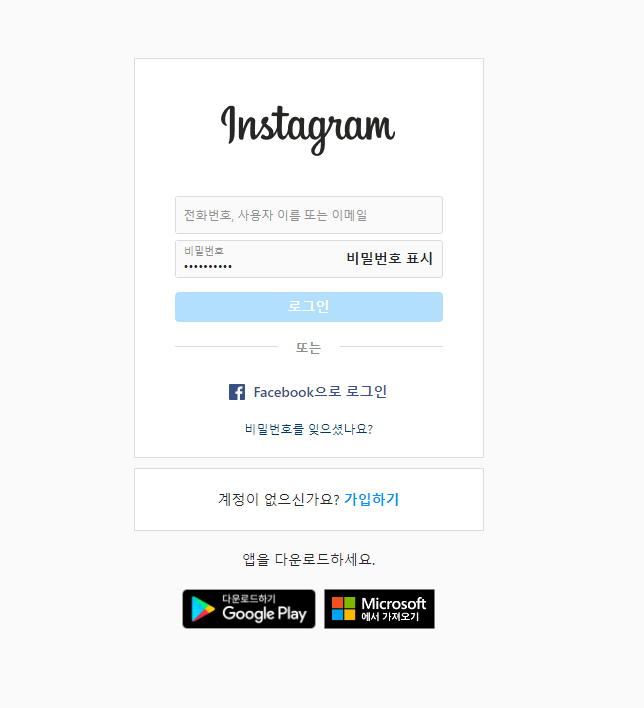
✓ 그러면 위와 같이, 정상적으로 계정이 비활성화되어 로그아웃 됩니다.
인스타 알림 확인
✓ 상대방이 인스타를 비활성화하게 되면, 상대방에게 남겼던 좋아요 알림 또한 사라지는지 확인해보도록 하겠습니다.
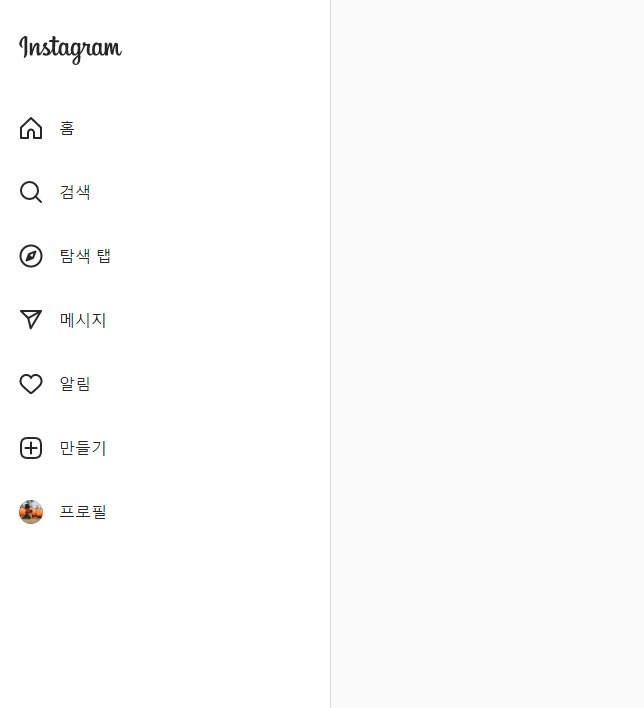
✓ 마찬가지로, 상대방의 계정으로 접속하여, 왼쪽에 보이시는 알림을 눌러보았습니다.
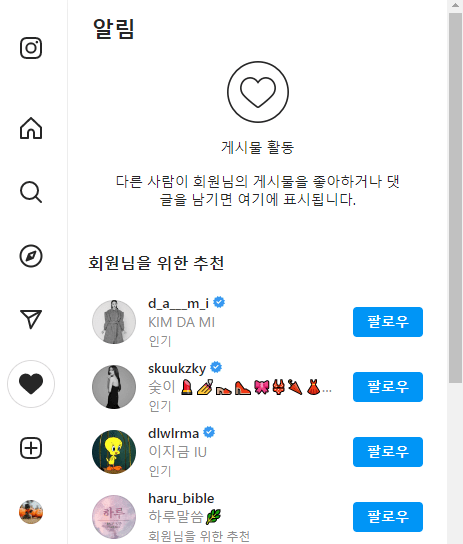
✓ 그 결과, 아까는 있었던 좋아요 알림이 사라져서 보이지 않는다는 것을 알 수 있었습니다.
인스타 비활성화 취소
✓ 만일, 비활성화를 취소하게 되면, 상대방에게 남겼던 좋아요 알림이 다시 나타날까요? 이를 확인해보도록 하겠습니다.
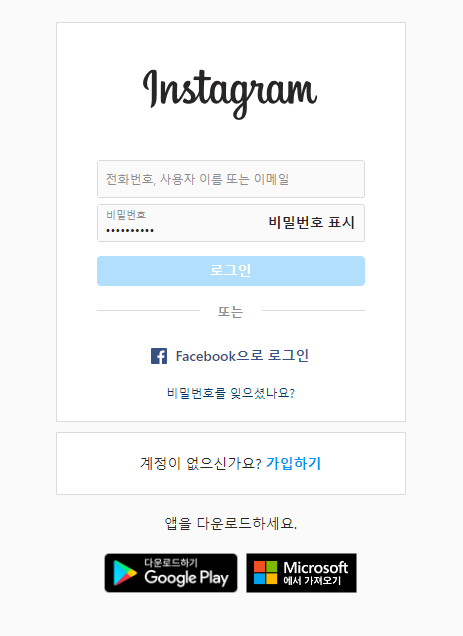
✓ 우선, 비활성화된 아이디를 입력하고, 비밀번호 또한 입력하여, 로그인을 진행해보았습니다.
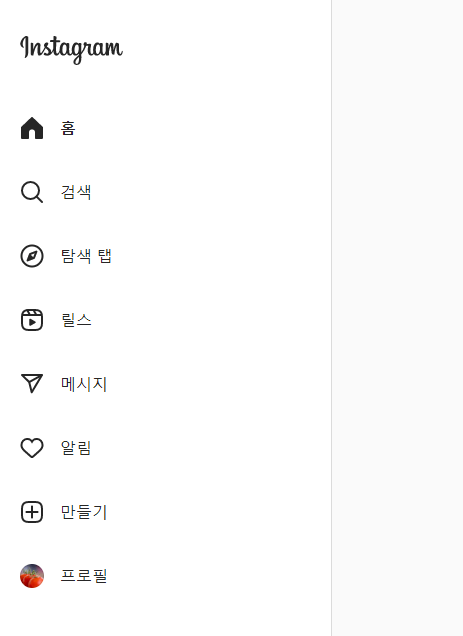
✓ 그러면 정상적으로, 로그인이 진행되는데요, 이제 상대방의 계정으로 로그인해보겠습니다.
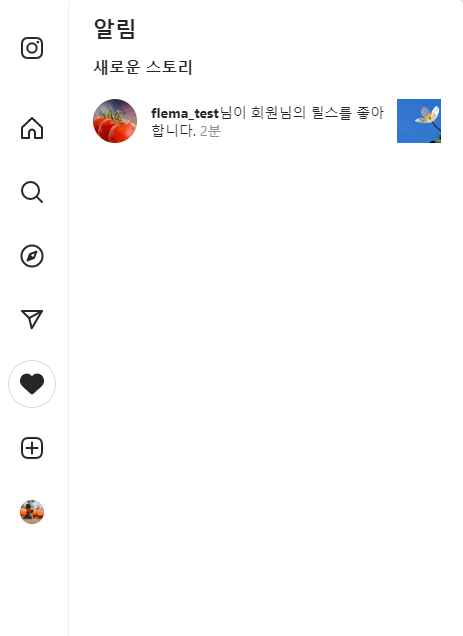
✓ 그런 다음, 알림을 눌러 들어가게 되면, 사라졌었던 좋아요 알림이 다시 나타난다는 것을 알 수 있습니다.
마치며
아래 인스타그램 관련 다른 글들도 확인해보시기 바랍니다.
인스타 디엠 삭제하면, 상대방의 알림창에도 사라지나요?
안녕하세요 리듬이입니다. 인터넷 기술이 발전하면서, 많은 사람이 직접 사람을 찾아가지 않아도, 전화나 문자 등으로 의견을 주고받을 수 있습니다. 이는 모바일 기기의 발전으로 인해 구축되
rhythm2114.tistory.com
인스타 친구 추천 안뜨게 하는 방법
안녕하세요 리듬이입니다. 인맥이란 본인이 아는 사람은 물론, 아는 사람의 지인과도 빠르게 친해지는 과정을 뜻합니다. 이러한 인맥이 많은 사람은 인기인, 마당발 등으로 불리고, 인맥이 상대
rhythm2114.tistory.com
인스타그램 게시물 모두 지우는 방법 + 댓글
안녕하세요 리듬이입니다. 본인이 찍은 사진이나 동영상 등은 주로 디지털카메라나 스마트폰 갤러리에 보관되어있습니다. 이렇게 찍은 사진을 본인 혼자서도 볼 수 있지만, 가족, 친척, 친구,
rhythm2114.tistory.com
'쏠쏠한 IT > 인스타그램' 카테고리의 다른 글
| 인스타그램 스토리 몰래보기 사이트 최신 업데이트(2023.07) (0) | 2023.07.24 |
|---|---|
| 인스타 비공개 계정 스토리 몰래 보기 방법은? (0) | 2023.03.26 |
| 인스타그램 동영상, 릴스 저장하는 방법은? (0) | 2022.09.26 |
| 인스타 폰트 변경 방법 (0) | 2022.09.18 |
| 인스타그램 한 번만 표시되는 사진 알림 없이 캡처하는 방법 (0) | 2022.09.16 |



